Thông tin liên hệ
- 036.686.3943
- admin@nguoicodonvn2008.info

Một số người dùng đã gặp lỗi khi cài OneDrive trên máy tính Windows 10 với thông báo "OneDrive couldn't be installed. Error Code 0x80040c97". Trong bài viết này, Quantrimang sẽ hướng dẫn bạn cách sửa lỗi khó chịu trên.
Khi gặp lỗi, bạn sẽ nhận được thông báo đầy đủ như sau:
Microsoft OneDrive Setup
OneDrive couldn’t be installed
The file you downloaded might be damaged, or there might be a problem with certificates on your PC. Please download and install OneDrive again, or search the forums on Answers.microsoft.com for the following error code.
(Error code: 0x80040c97)
Có thể nguyên nhân gây ra lỗi này là:
Để khắc phục bạn nên thử các giải pháp sau:
Để thiết lập lại OneDrive bạn cần nhấn Windows + R để mở hộp thoại Run. Nhập dòng lệnh sau vào Run và nhấn Enter:
%localappdata%\Microsoft\OneDrive\onedrive.exe /reset
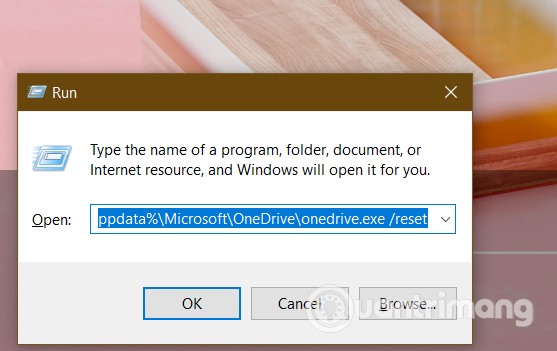
Bạn sẽ thấy biểu tượng OneDrive trong phần thông báo biến mất rồi xuất hiện trở lại. Quá trình này có thể mất vài phút để hoàn thành. Nếu sau vài phút mà không thấy biểu tượng OneDrive trở lại bạn có thể mở Run rồi chạy dòng lệnh sau:
%localappdata%\Microsoft\OneDrive\onedrive.exe
Bạn làm theo các bước sau:
taskkill /f /im OneDrive.exe
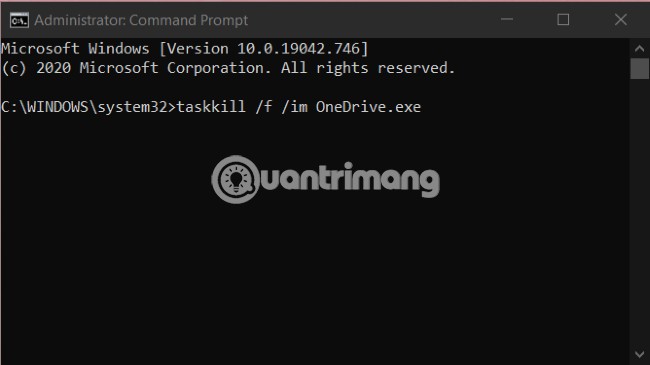
appwiz.cpl vào Run và nhấn EnterNếu như thiết lập lại và cài đặt lại OneDrive vẫn không giúp bạn giải quyết vấn đề thì nhiều khả năng đã có sự không tương thích giữa OneDrive và phiên bản Windows 10.
Đã có nhiều phàn nàn về việc bản mới của OneDrive gây ra một số lỗi. Trong trường hợp này, bạn có thể tải về và cài đặt phiên bản cũ của OneDrive xem vấn đề có được giải quyết hay không. Phiên bản 19.152.0801.0008 đang được cho là phiên bản OneDrive ổn định nhất.
Nguồn tin: Quantrimang.com
Ý kiến bạn đọc
Những tin mới hơn
Những tin cũ hơn
 Hướng dẫn chèn code trong Word
Hướng dẫn chèn code trong Word
 20 tuổi và những thay đổi
20 tuổi và những thay đổi
 8 công cụ debugger Linux tốt nhất dành cho các kỹ sư phần mềm
8 công cụ debugger Linux tốt nhất dành cho các kỹ sư phần mềm
 Cách giả lập game PS2 trên máy Mac M1, M2 hoặc M3 với PCSX2
Cách giả lập game PS2 trên máy Mac M1, M2 hoặc M3 với PCSX2
 Cách chạy ứng dụng Windows trên Android bằng Winlator
Cách chạy ứng dụng Windows trên Android bằng Winlator
 Cách chuyển đổi tài liệu Word sang PDF
Cách chuyển đổi tài liệu Word sang PDF
 Cách xóa mật khẩu file PDF trên máy Mac
Cách xóa mật khẩu file PDF trên máy Mac
 Cách tạo trường tùy chỉnh WordPress để thêm siêu dữ liệu
Cách tạo trường tùy chỉnh WordPress để thêm siêu dữ liệu
 Lòng tự kiêu
Lòng tự kiêu
 24 ứng dụng chụp ảnh màn hình hữu ích dành cho macOS
24 ứng dụng chụp ảnh màn hình hữu ích dành cho macOS
 Cách chuyển thư mục Download sang ổ khác trên Windows 11
Cách chuyển thư mục Download sang ổ khác trên Windows 11
 Cách chụp màn hình máy Mac
Cách chụp màn hình máy Mac
 Cách gán các lõi CPU cụ thể cho một ứng dụng trong Windows
Cách gán các lõi CPU cụ thể cho một ứng dụng trong Windows
 Cách tạo hình ảnh bằng AI trong Krita
Cách tạo hình ảnh bằng AI trong Krita
 Niềm kiêu hãnh
Niềm kiêu hãnh
 Nợ chàng trai thanh xuân một lời cảm ơn và xin lỗi!
Nợ chàng trai thanh xuân một lời cảm ơn và xin lỗi!
 Xã giao
Xã giao
 Đêm dài lắm mộng
Đêm dài lắm mộng
 4 cách dễ dàng tạo file ZIP trên Windows
4 cách dễ dàng tạo file ZIP trên Windows
 Hướng dẫn tắt Tab Preview trên Chrome
Hướng dẫn tắt Tab Preview trên Chrome
